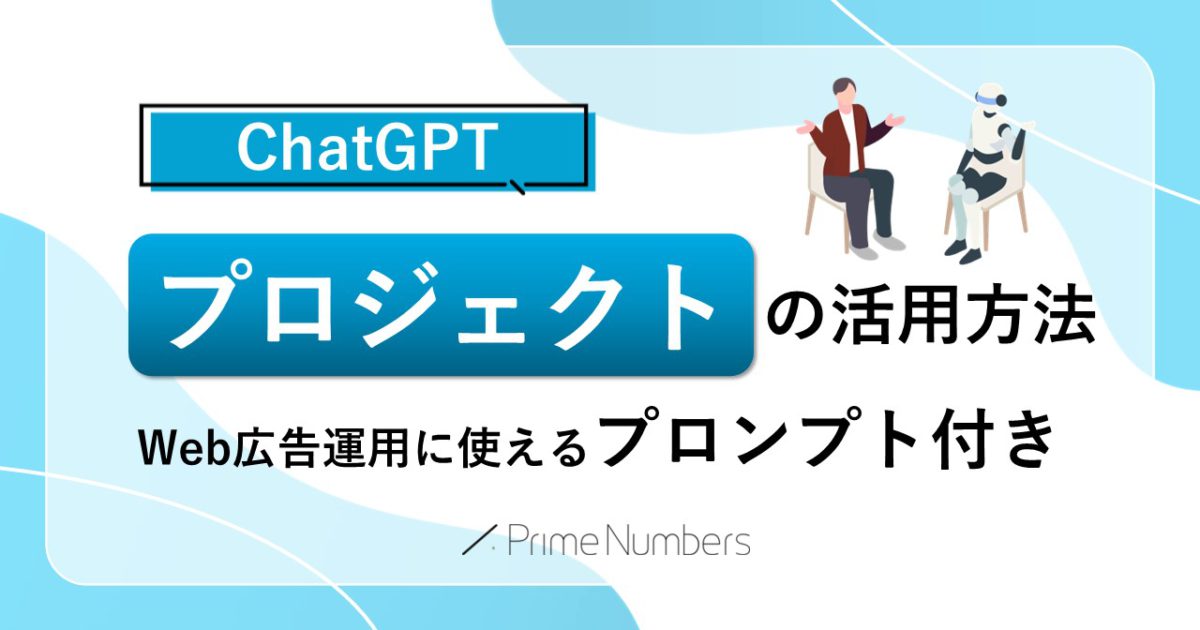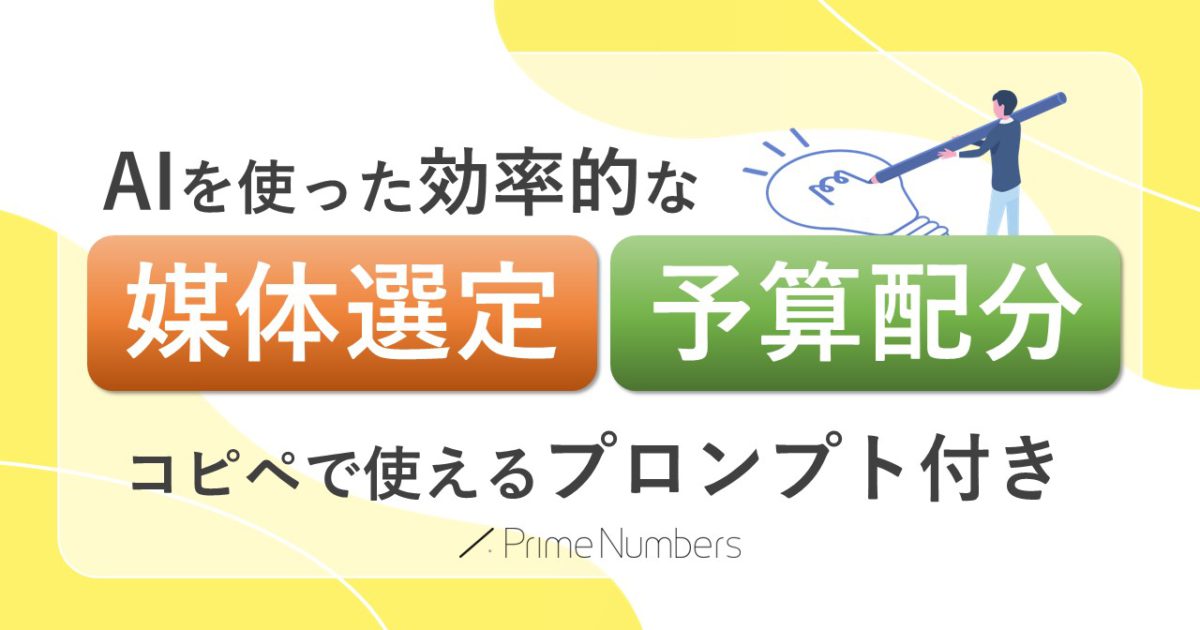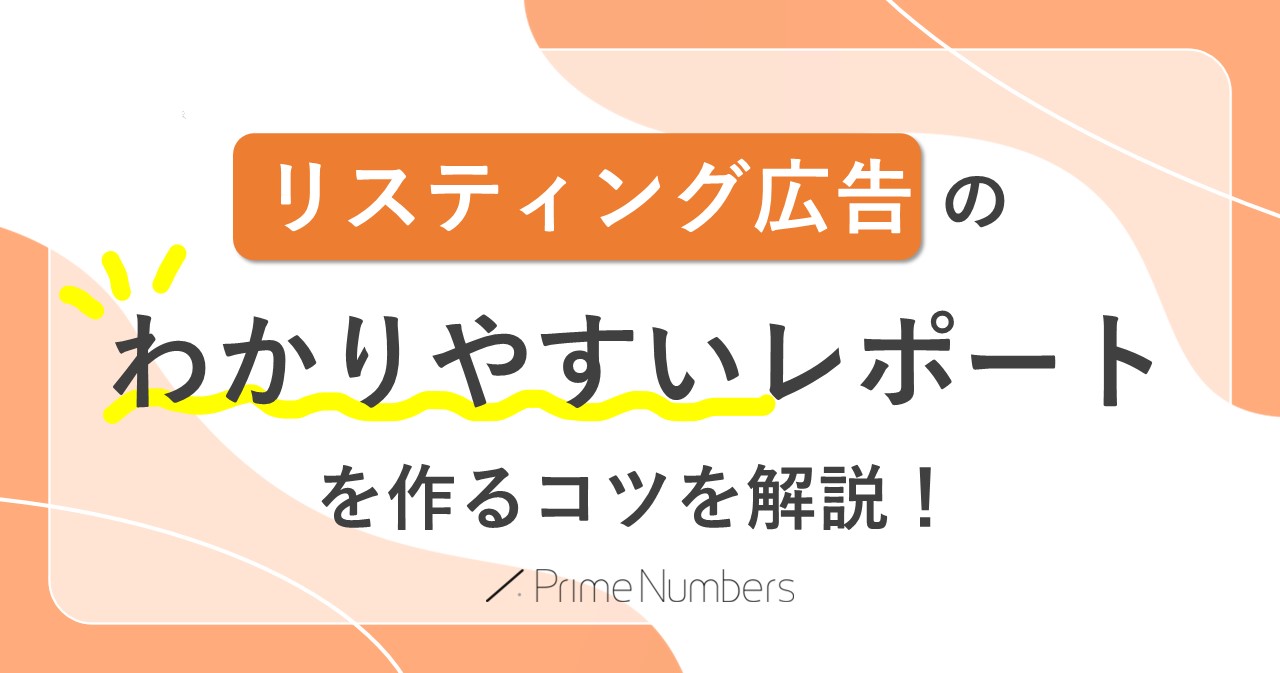
リスティング広告の「わかりやすいレポート」を作るコツを解説
リスティング広告の成果を伝えたり分析したりする際に重要なのがレポートの作成。
わかりやすいレポートを作成できるかどうかが広告の成果にかかわっているといっても過言ではありません。
本記事では、配信成果をレポートにまとめるコツをご紹介します。
目次
レポートを作成する目的
レポートは「広告の配信成果を分析するため」また「成果や次の施策を共有するため」に作成します。
配信成果を分析する
前年同月や前月、並行して配信した別の広告など他の成果も同じレポートにまとめ、比較することで成果をより深く分析することができます。
また配信途中で何か設定を変更したり改善策を実行したりした場合は、その前後の期間で比べて見られるレポートを作成しましょう。
分析結果を共有する
分析した内容をまとめて広告主や別の担当者に正確に共有します。
分析結果や問題点が正しく伝わらなければ、配信結果を次の配信に活かすことができません。何が良くて何が悪かったのか、またその原因は何かが明記されている必要があります。
「わかりやすさ」の基準
わかりやすいレポートにするために必要な要素としては、下記が挙げられます。
■レポートする指標が適切
■結果・課題・原因が明確
■分析コメントが簡潔
■体裁が統一されている
レポートする指標が適切
広告の目的や配信メニューにあわせて適切な指標をレポートしましょう。
▼NG例
動画視聴目的のキャンペーンで「表示回数、クリック数、クリック率、クリック単価、費用」の数値を記載する
▼OK例
動画視聴目的のキャンペーンで「視聴回数、視聴率、視聴単価、クリック数、クリック率、クリック単価、費用」の数値を記載する
結果・課題・原因が明確
配信した結果を示すだけでなく、どんな課題があり何が原因なのか、どう対策するのかも明記しましょう。
▼NG例
表示回数は1,109,385回、クリック数は7,214回だった。
クリック単価は28円で、クリック率は0.6%だった。
クリック単価は前月よりも4円上昇した。(結果のみ)
▼OK例
クリック単価は28円で、前月配信時の24円より4円上昇した。(結果)
商材と関連性の低いサイトに多く掲載されていたことが原因であると考えられる。(原因)
今週中に配信先の精査を行い、関係のないサイトへの配信を除外する。(対策)
分析コメントが簡潔
説明したいことが多いと、一つの文章に情報を詰め込んでしまいがちです。
要点のみを簡潔に伝えられるように工夫しましょう。
表や図をあわせて示したほうがわかりやすくなる場合もあります。
▼NG例
以前配信していた画像は、商材のみで人物が写っていないものだった。先月10日に人物が写っている画像に差し替えた結果、クリック単価が5円改善しサイトへの誘導効率が良くなった。他にも差し替え前の画像は全体的に暗い色を使用しており、ユーザーの目に留まりにくかったと考えられる。差し替え後の画像は明るい色を使用していたため、ユーザーの目に留まりやすくなったこともクリック単価の改善に繋がっていた可能性がある。今後の配信でも人物が写っており明るい色を使用したクリエイティブを使用することで、今回に引き続き成果が良くなると考えられる。
▼OK例
先月10日に画像の差し替えを実施。クリック単価が5円改善した。
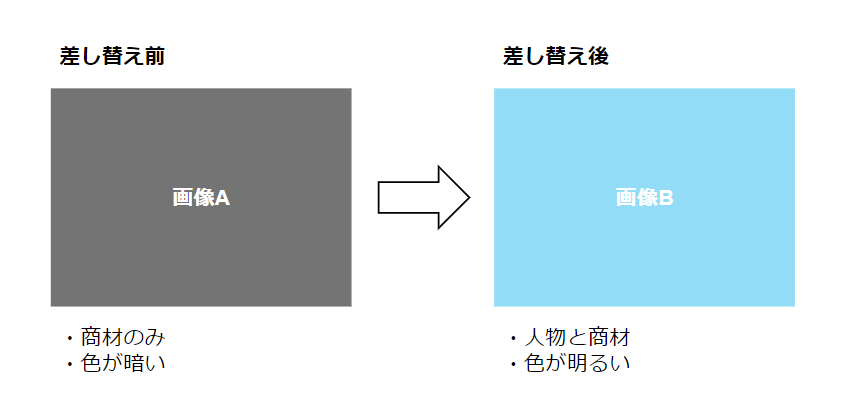
人物をともなった明るい色使いのクリエイティブのほうが成果がよいことがわかった。
今後の配信でも、引き続き上記のような画像で配信を行う。
体裁が統一されている
わかりやすいレポートを作成するためには、フォント・色・レイアウトなどの視覚情報を整理することも必要です。書かれている内容自体はわかりやすくても、体裁が整っていないとごちゃごちゃしたわかりにくいレポートになってしまいます。
下記を意識して統一感のあるレポートにしましょう。
・フォントや文字の大きさ、太さを統一する(重要部分を適切に太字にする)
・色は2色程度にする
・¥や%のつけ忘れに注意する
・図表の大きさを揃える
・”CV・コンバージョン””費用・コスト”など指標の呼称をレポート内で統一する
▼NG例
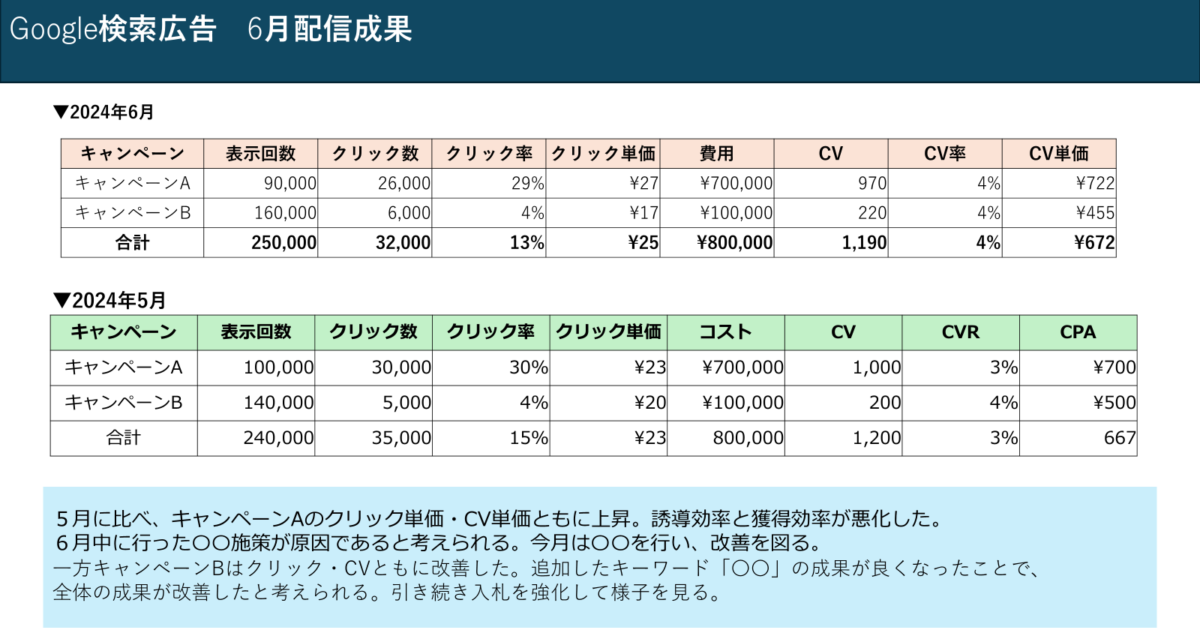
▼OK例
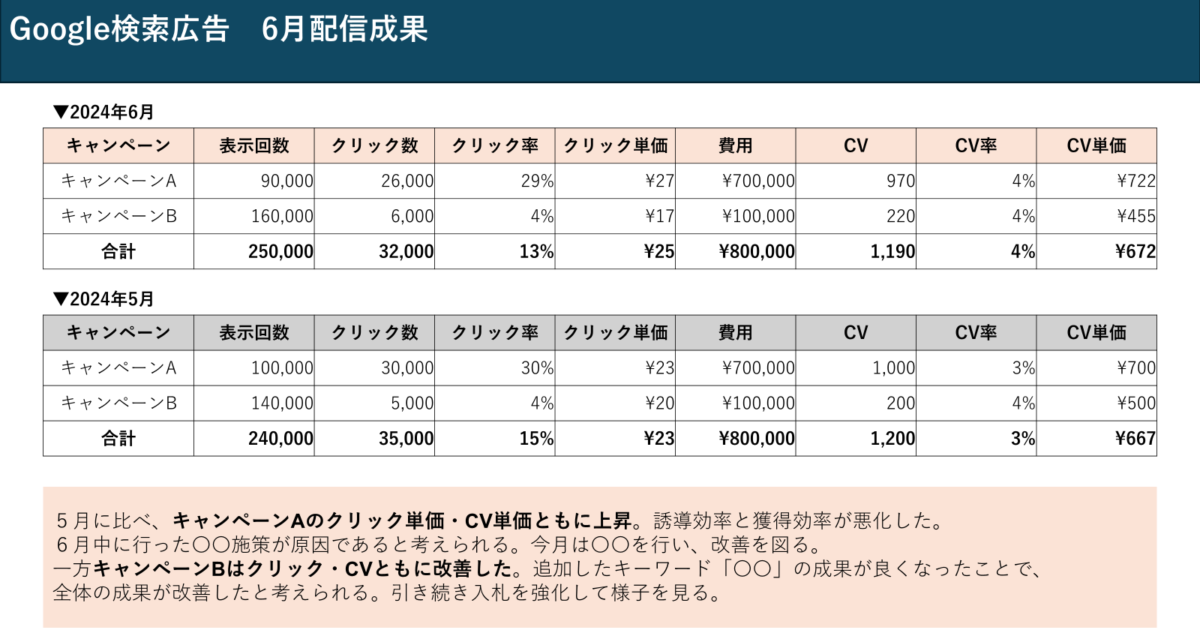
データの取得方法
レポートに必要なデータは広告の管理画面から取得できます。
媒体によって取得方法は異なりますが、今回は代表的な媒体であるGoogleとYahoo!における方法を解説します。
管理画面左のメニューより「分析情報とレポート>レポートエディタ」を選択します。
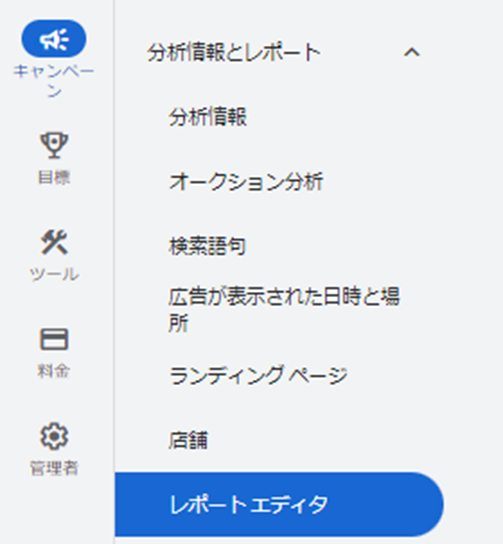
「+レポートの作成」から新規レポートを作成できます。
「よく使用するレポート」や「保存済みレポート」からテンプレートを利用することもできます。
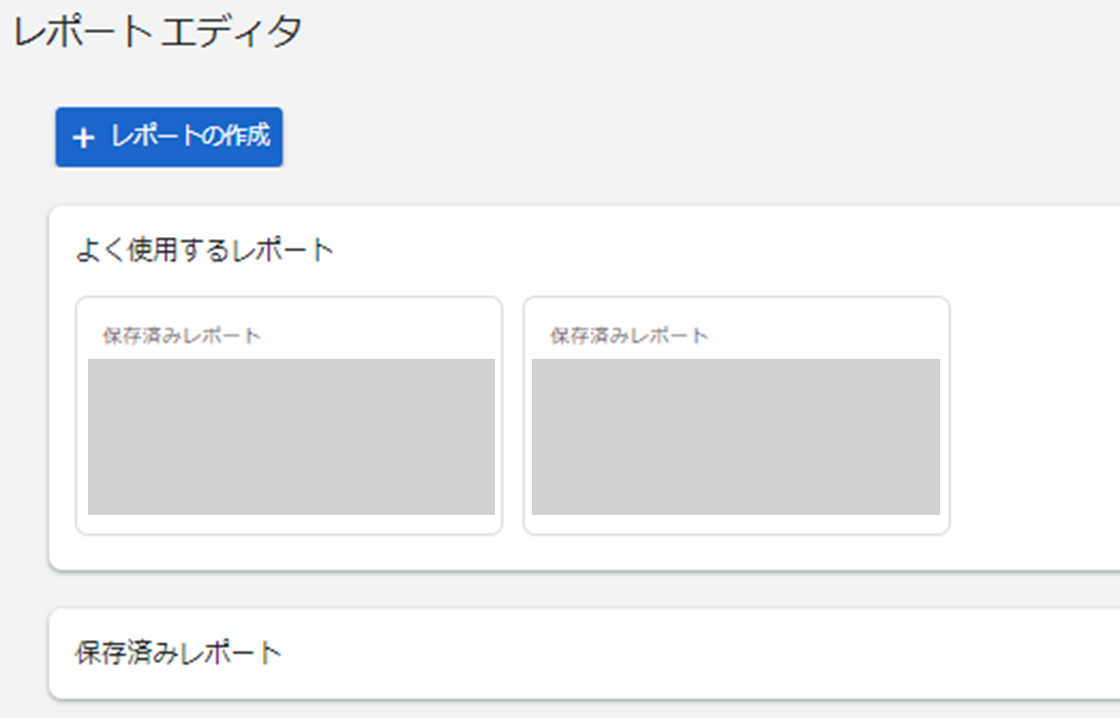
赤枠から青枠に指標をドラッグすると、左側に指定した期間内の数値が表示されます。
「ダウンロード」を押すと選択している指標のデータをダウンロードできます。
「ダッシュボードに追加」や「保存」を押すと、次からこのレポートをテンプレートとして簡単に出力できるようになります。
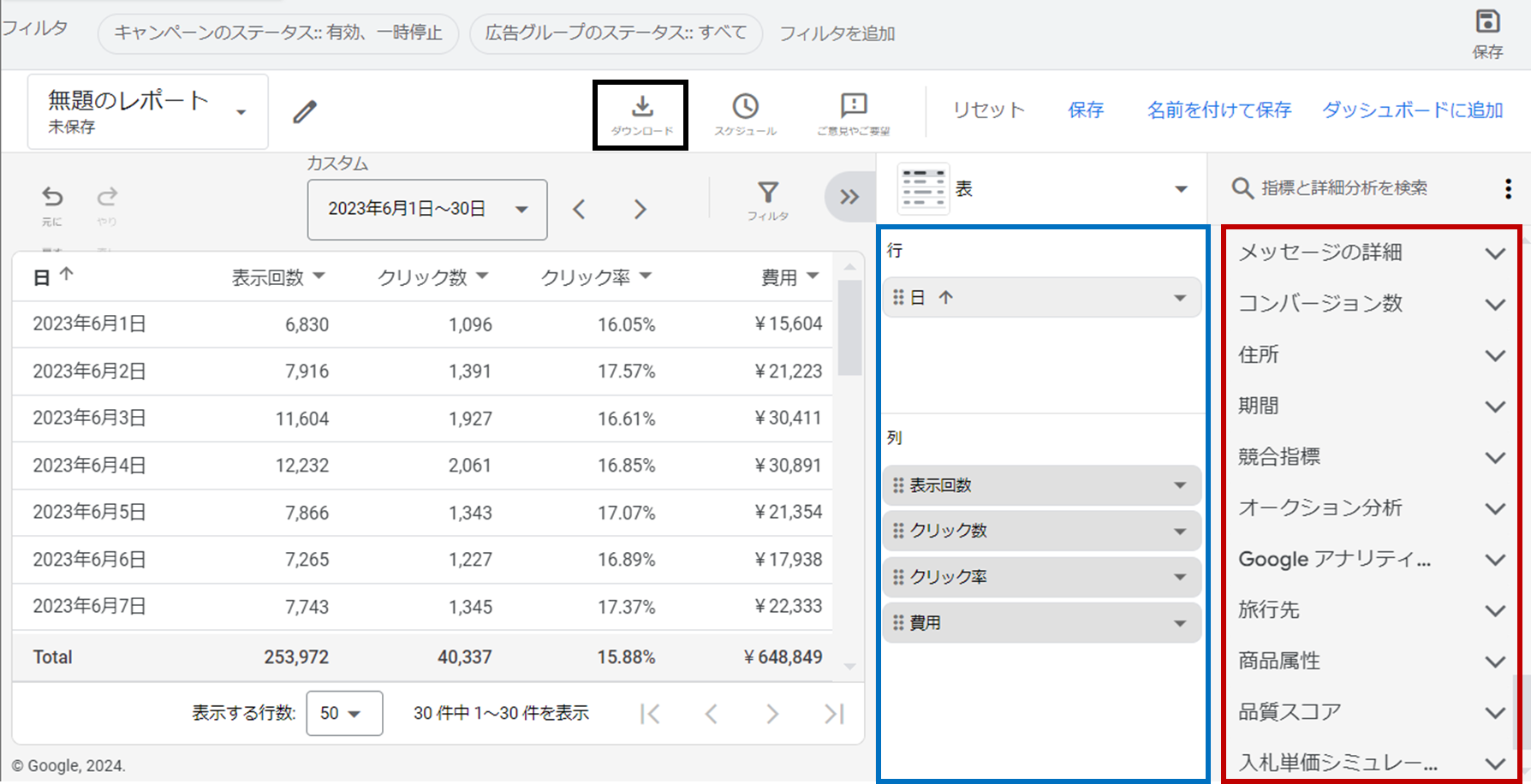
Yahoo!
管理画面上のメニューから「レポート」を選択します。
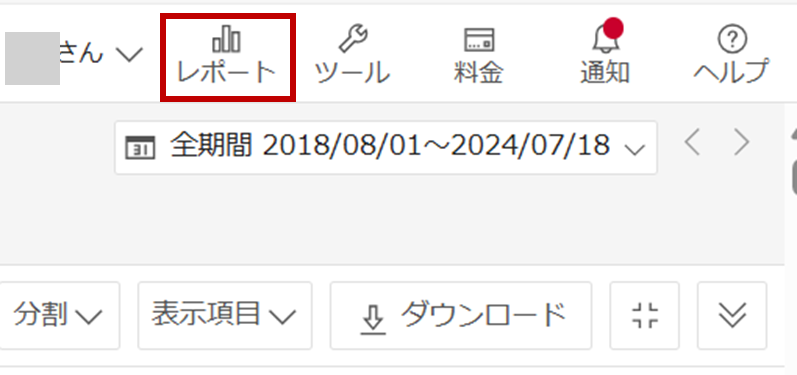
「レポート・テンプレート作成」からレポート作成画面に移ります。
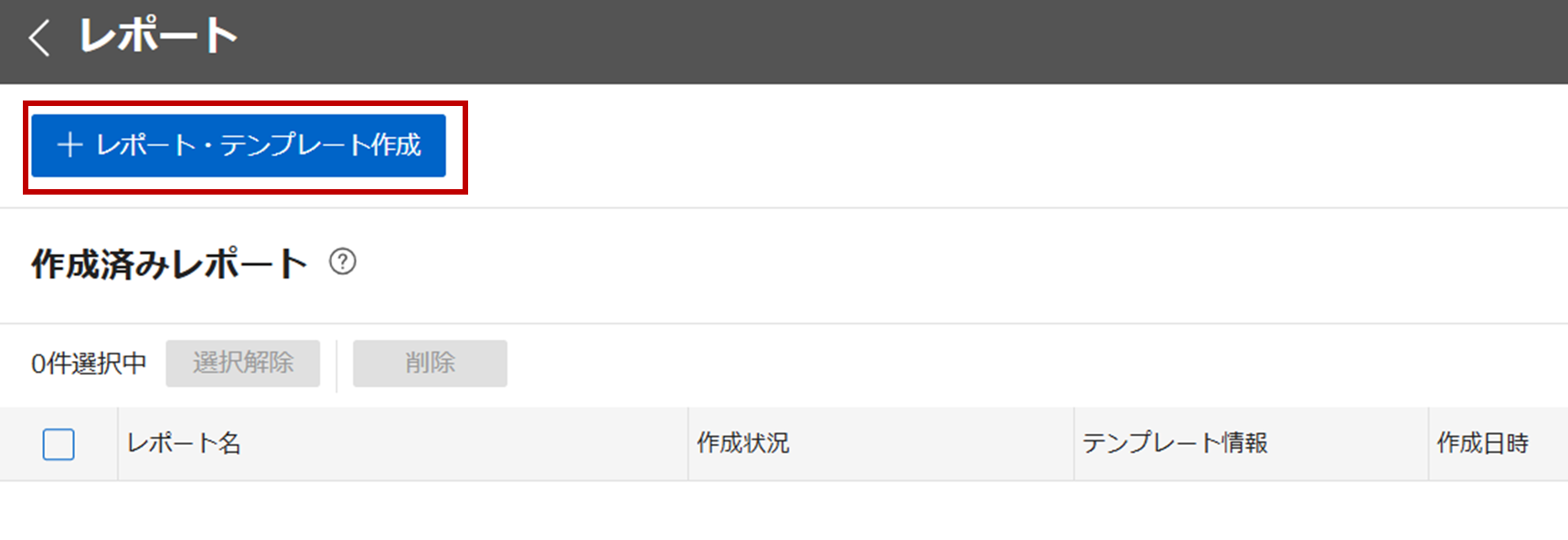
プリセットを読み込んで簡単にレポートを作成することもできます。
どのレポートを作成したいか選択すると、選択内容に合った指標が自動で選択されます。
利用せずにイチから作成する場合は「閉じる」を選択します。
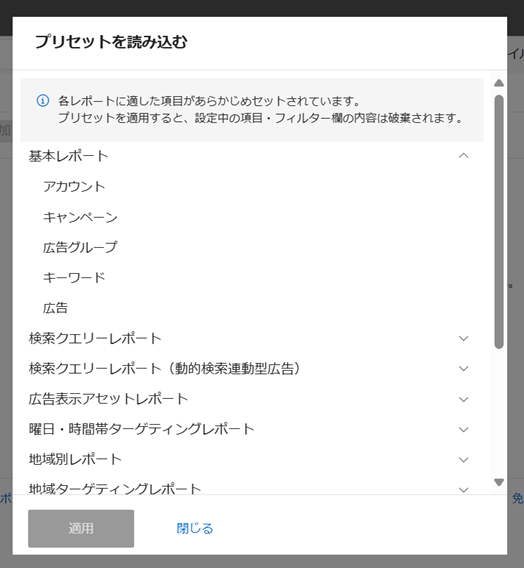
Google同様、赤枠から青枠にドラッグした指標がレポートに反映されます。「日」や「時間」など指標以外は「分割項目」から選択します。
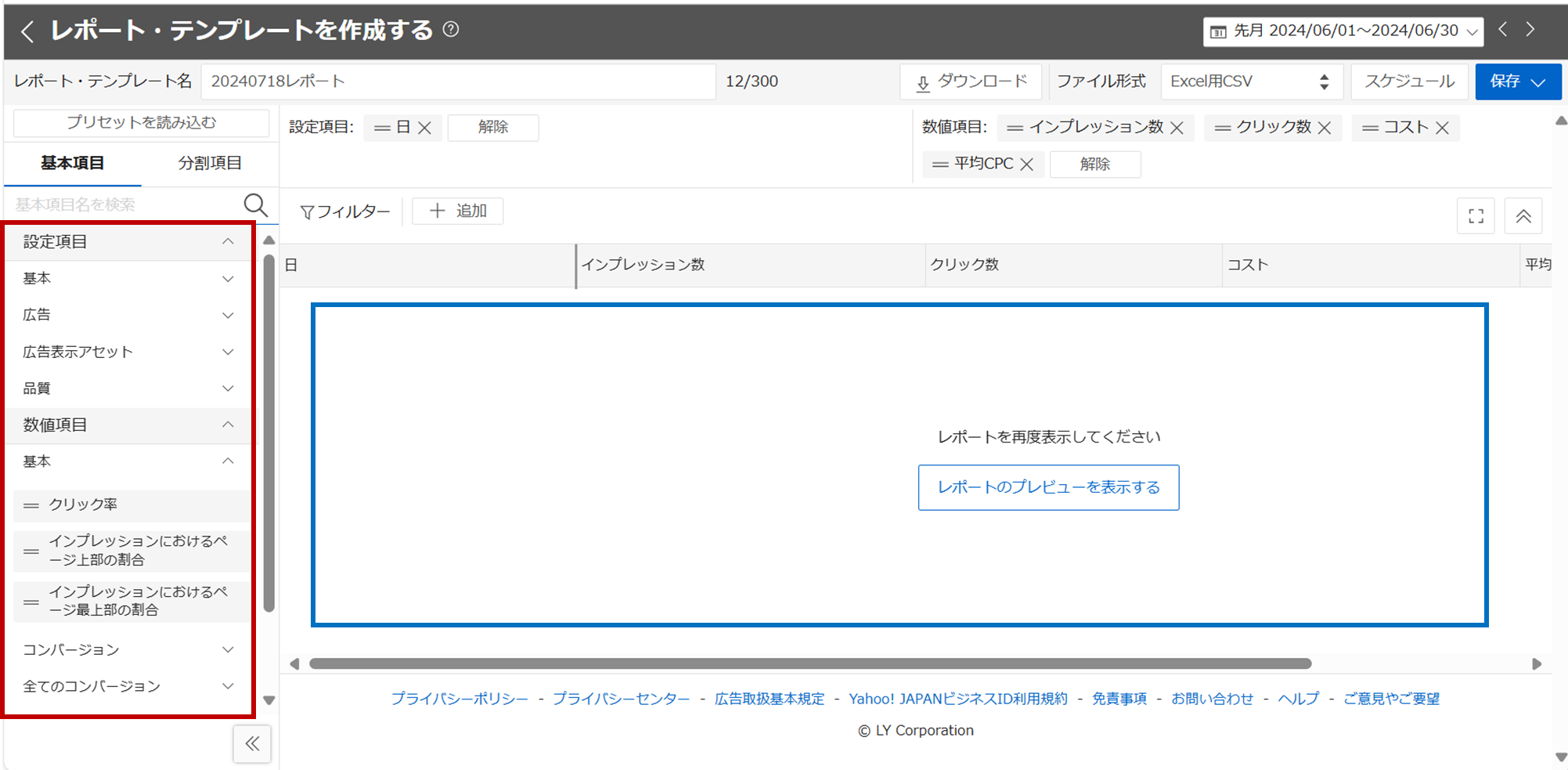
ファイル形式を選び「ダウンロード」を押すとデータを出力することができます。
「保存」を押すと、指標をテンプレートとして保存することもできます。
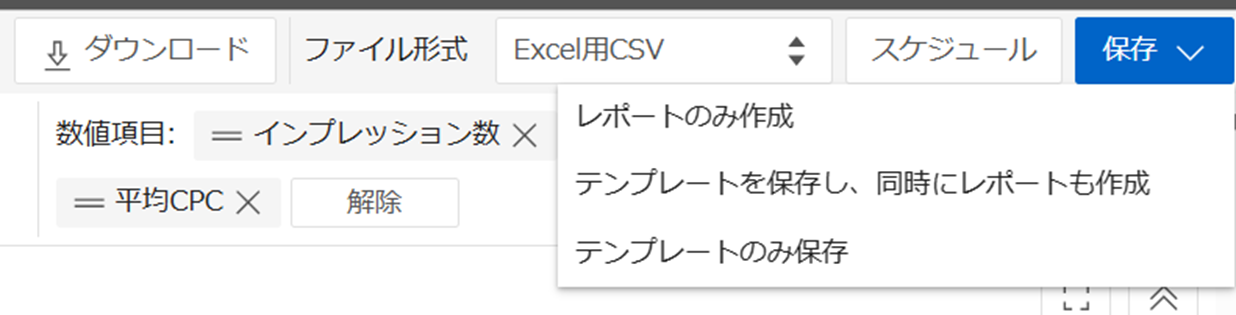
あなどってはいけない!レポートの重要性
わかりやすいレポートを作成することは、相手に情報を伝えるためだけでなく自分の考えを整理するためにも重要です。自分の中で情報が整理できていないと、相手に意見が伝わらないどころか広告の成果改善も上手くいかなくなってしまいます。
成果改善の見通しをスッキリ立てるために、普段からわかりやすいレポートを作成するように心がけましょう!
プライムナンバーズでは広告運用に関するご相談を承っております。
運用成果を定期的にレポートしてほしい!
自社運用では成果改善に限界がある…
などお悩みの方は、下記ボタンよりお気軽にお問い合わせください。